Labojiet ļoti lēnu meklēšanu operētājsistēmā Windows 10
Vairāki Winaero lasītāji ir saskārušies ar problēmu operētājsistēmā Windows 10, ka pēc dažiem jauninājumiem meklēšana kļūst lēna un patērē ievērojamu CPU jaudu. Tas notiek katru reizi, kad lietotājs meklē failu vai dokumentu, izmantojot uzdevumjoslas tekstlodziņu Cortana UI/Search. Šis ir risinājums, ko mēs atradām, lai padarītu meklēšanu atkal ātru un atsaucīgu.
Reklāma
Kā jūs, iespējams, jau zināt, meklēšanas rezultāti sistēmā Windows ir tūlītēji, jo tos nodrošina Windows meklēšanas indeksētājs. Tas nav jaunums operētājsistēmā Windows 10, taču operētājsistēmā Windows 10 tiek izmantota tāda pati indeksētāja nodrošināta meklēšana kā tās priekšgājēji, lai gan tiek izmantots cits algoritms un cita datubāze. Tas darbojas kā pakalpojums, kas indeksē failu nosaukumus, saturu un failu sistēmas vienumu rekvizītus un saglabā tos īpašā datu bāzē. Sistēmā Windows ir noteikts indeksēto vietu saraksts, kā arī bibliotēkas, kuras vienmēr tiek indeksētas. Tātad, tā vietā, lai veiktu reāllaika meklēšanu failos failu sistēmā, meklēšana veic vaicājumu iekšējai datu bāzei, kas ļauj nekavējoties parādīt rezultātus.
Ja meklējat kādu mapi vai failu, kas neatrodas indeksētā vietā, meklēšana ir par vairākām kārtām lēnāka. Tieši tas notika šajā gadījumā pēc Windows 10 būvējuma jaunināšanas. Meklēšanas rādītājā trūka dažu vietu, kas jāindeksē.
Ja šī lēnā Windows 10 meklēšanas problēma jūs ietekmē, izpildiet tālāk sniegtos vienkāršos norādījumus, lai to viegli novērstu.
- Atveriet vadības paneli.
- Iet uz
Vadības panelis\Personalizēšana un izskats

- Tur jūs atradīsit ikonu ar nosaukumu File Explorer opcijas:
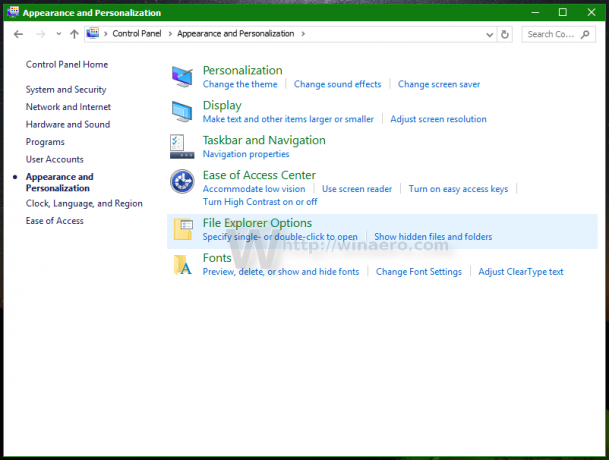
- Atveriet File Explorer opcijas, pārslēdzieties uz cilni Skats un ieslēdziet slēpto vienumu rādīšanu, kā parādīts tālāk esošajā ekrānuzņēmumā. Skatiet šo rakstu lai saprastu, kā parādīt slēptos vienumus.

- Tagad atveriet Indeksēšanas opcijas, ierakstot indeksēšanas iespējas vadības paneļa meklēšanas lodziņā un pēc tam noklikšķiniet uz iestatījumu vienuma Indeksēšanas opcijas.

- Atveriet sīklietotni Indeksēšanas opcijas. Sākt izvēlnes mapei jābūt indeksēto vietu sarakstā. Ja rodas problēma ar ļoti lēniem meklēšanas rezultātiem, šādā gadījumā mapes Sākt izvēlne var nebūt indeksēto vietu sarakstā. Jums vajadzētu pievienot šo atrašanās vietu atpakaļ.

- Noklikšķiniet uz pogas 'Modificēt'.
- Pievienojiet šādu mapi:
C:\ProgramData\Microsoft\Windows\Start Menu
Vienkārši atrodiet to mapju kokā un atzīmējiet atbilstošo izvēles rūtiņu:

- Atkārtojiet 6. darbību šādai vietai:
C:\Lietotāji\jūsu lietotājvārds\AppData\Roaming\Microsoft\Windows\Start Menu\
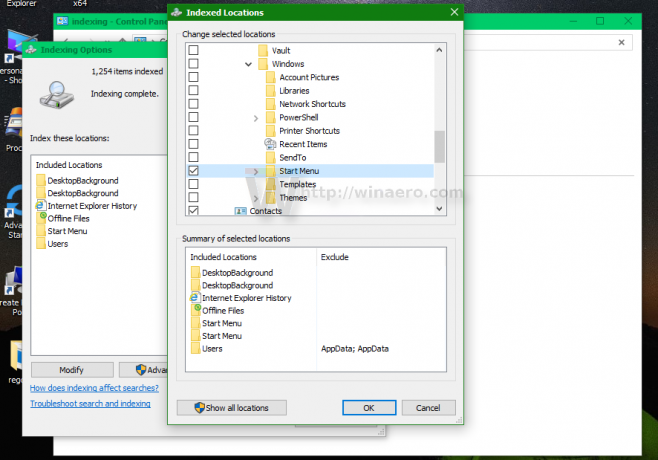
Tieši tā. Dodiet sistēmai Windows dažas minūtes laika, lai indeksētu šīs atrašanās vietas. Tad jūsu meklēšana operētājsistēmā Windows 10 atkal būs ātra!
Iesaku izlasīt šādus rakstus, lai padarītu meklēšanu ātrāku un noderīgāku:
- Ātrāk meklējiet lietotnes operētājsistēmas Windows 10 izvēlnē Sākt
- Kā meklēt Windows 10 izvēlnē Sākt ar atspējotu meklēšanas lodziņu
- Kā atspējot meklēšanu tīmeklī Windows 10 uzdevumjoslā
- Kā iegūt pasaulē ātrāko izvēlni Sākt operētājsistēmā Windows 10, izmantojot Classic Shell
- Kā meklēt tīkla koplietojumus vai kartētos diskus operētājsistēmā Windows 10
